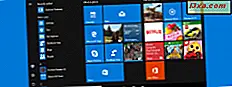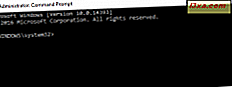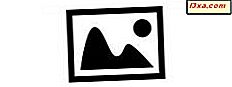
Jeder, der längere Zeit digitale Fotos gemacht hat, hat Hunderte, vielleicht Tausende von Bildern auf seiner Festplatte gespeichert. Und je mehr Fotos es gibt, desto schwieriger ist es, einen bestimmten zu finden - es sei denn, Sie haben sie auf eine leicht zu suchende Weise identifiziert. Wir haben gesehen, wie Sie Fotos mit der Windows-Fotogalerie markieren können. Auf diese Weise können Sie die gewünschten Fotos finden. Hier werde ich erklären, wie man Flaggen und Bewertungen verwendet, die auf eine etwas andere Art funktionieren.
Hinzufügen von Markierungen zu Ihren Fotos in der Windows-Fotogalerie
In der Windows-Fotogalerie können Sie keine bestimmten Informationen zusammen mit einer Markierung hinzufügen. Warum sollten Sie also Fotos kennzeichnen? Es ist nur eine einfache Möglichkeit, eine Notiz zu machen, dass es etwas über diese Fotos gibt, über die Sie etwas wissen möchten. Sie haben möglicherweise Fotos, die Sie später kennzeichnen oder bearbeiten möchten oder die Sie zu einem Ihrer Online-Fotoalben hinzufügen möchten oder die Sie an jemanden senden möchten - Sie erhalten die Idee. Sie müssen durch die Fotos schauen, um zu entscheiden, welche zu kennzeichnen, aber danach könnte das Hinzufügen von Flags nicht einfacher sein.
Für den Zweck des Tutorials verwende ich die Galerie von Bildern von amerikanischen Präsidenten, die ich in früheren Tutorials gezeigt habe, aber Sie sind nicht auf irgendeine Sammlung von Bildern beschränkt, wenn Sie Dinge markieren. Sie können sich so viele verschiedene Bildersätze durcharbeiten, wie Sie möchten.

Wenn Sie sich die Multifunktionsleiste in der Windows-Fotogalerie ansehen, können Sie den Befehl Markieren in der Gruppe Organisieren auf der Registerkarte Start sehen.
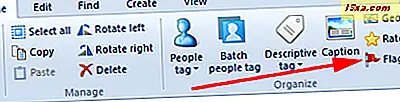
Wählen Sie das Foto oder die Fotos aus, die Sie markieren möchten, und klicken Sie dann auf die Flagge. In der oberen rechten Ecke der ausgewählten Fotos wird eine rote Flagge angezeigt.
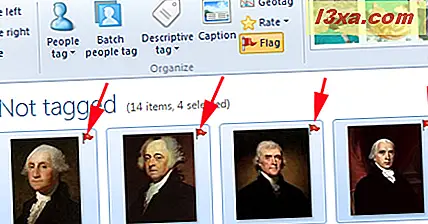
Markieren Sie die Fotos so lange, bis Sie alle ausgewählt haben, mit denen Sie arbeiten möchten. Nun, was ist der Zweck, dies zu tun? Schauen Sie rechts auf den Flag- Befehl und Sie sehen einen Bereich der Multifunktionsleiste mit der Bezeichnung " Schnellsuche" . Eine der verfügbaren Optionen ist markiert .
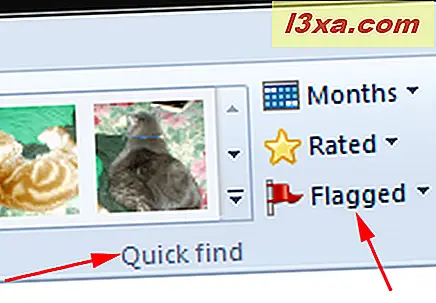
Mit dieser Auswahl ist ein Dropdown-Menü verknüpft. Sie können entweder die markierten Bilder oder die Bilder auswählen, die nicht markiert wurden.
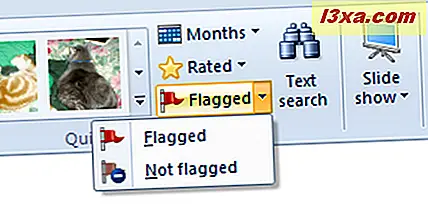
Hier habe ich auf " Gekennzeichnet" geklickt, das Suchdetail zeigt " Gekennzeichnet" an und alle nicht markierten Bilder sind aus der Ansicht verschwunden.
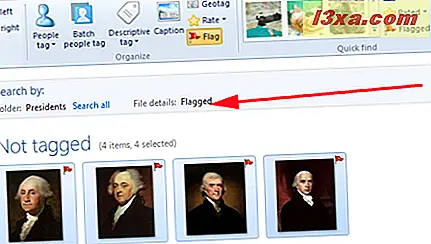
Und jetzt kann ich mit dieser Fotogruppe machen, was ich will. Es ist eine sehr einfache Art, Dinge zu sortieren. Wenn Sie mit den markierten Fotos fertig sind, können Sie die Flaggen einfach entfernen, indem Sie alle Fotos auswählen, die Sie nicht mehr markieren möchten, und erneut auf die Flagge klicken. Oder Sie können auf ein einzelnes Foto klicken und seine Flagge wird verschwinden.
So bewerten Sie Ihre Fotos in der Windows-Fotogalerie
In jeder Fotosammlung gibt es einige, die Sie mehr mögen als andere. Sie können Ihren Fotos ebenso einfach Sterne zuweisen wie Sie sie kennzeichnen können. Direkt über dem Flag- Befehl in der Multifunktionsleiste wird " Rate" angezeigt . Sie finden sie im Abschnitt Organisieren auf der Registerkarte Start.
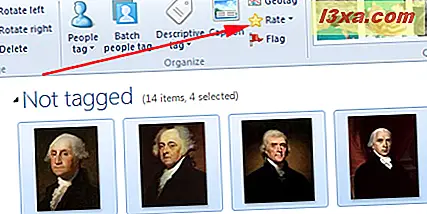
Wenn Sie keine Fotos ausgewählt haben, klicken Sie auf diese Schaltfläche. Sobald Sie ein oder mehrere Bilder ausgewählt haben, erhalten Sie durch Klicken auf Rate ein Dropdown-Menü mit Sternen.
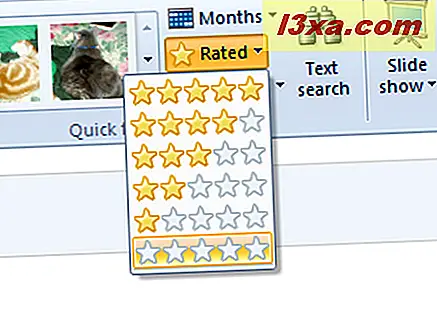
Sie können ein oder mehrere Fotos gleichzeitig bewerten. Wählen Sie, was Sie wollen, und klicken Sie dann auf die entsprechende Ebene von Sternen. Dadurch wird den ausgewählten Fotos eine Bewertung zugewiesen, die Sie jedoch auf dem Bildschirm " Fotogalerie" nicht sehen können. Ich habe George Washington eine Fünf-Sterne-Bewertung gegeben. :)
Also, was nützt die Bewertung? Gehen Sie noch einmal zum Bereich " Schnellsuche" und klicken Sie auf " Bewertet" . Sie erhalten das gleiche Dropdown-Menü mit Sternen. Bewegen Sie die Maus über jedes Level und sehen Sie, was passiert.
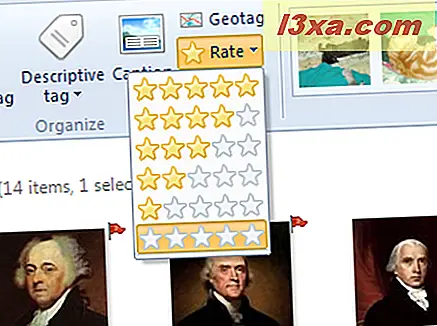
Die oberste Ebene, fünf Sterne, zeigt nur Fünf-Sterne-Fotos. Bewegen Sie den Mauszeiger über einen der anderen Sterne und Sie sehen alle Fotos, die auf dieser Ebene und darüber bewertet wurden.
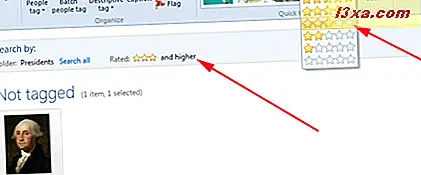
Bewegen Sie den Mauszeiger über die unterste Ebene und Sie sehen die Fotos ohne Bewertung.
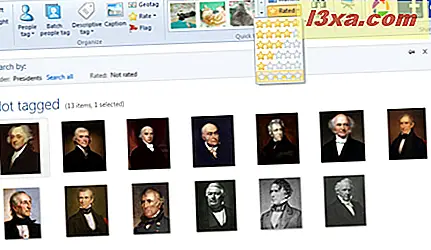
Sobald Sie also Bewertungen vergeben haben, können Sie in kurzer Zeit alle guten oder schlechten Fotos finden.
Fazit
Das Fotografieren und Bewerten von Fotos nimmt am Anfang etwas Arbeit in Anspruch. Aber es macht eine schnelle Suche viel einfacher, nachdem es fertig ist. Die beiden können ganz einfach zusammen verwendet werden - Sie können alle Fotos markieren, die Sie bewerten möchten, und dann die Bewertung mit einem Klick anwenden. Es ist eine einfache Möglichkeit, um eine Reihe von Fotos auf einmal zu finden und damit umzugehen.